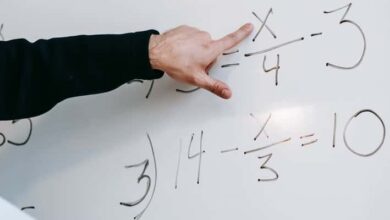Comment transférer des photos ou des fichiers d’un téléphone portable vers un PC
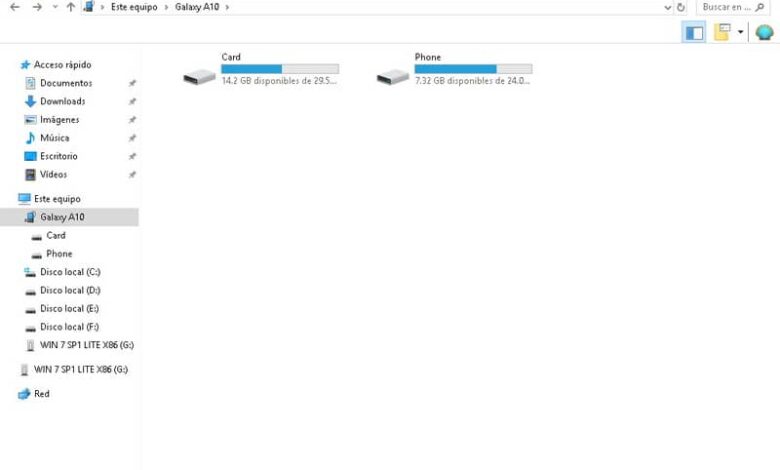
Enregistrer toutes les informations de nos appareils intelligents sur notre ordinateur peut être très pratique. Même ainsi, pour de nombreux débutants, la sauvegarde des informations est compliquée, donc si vous voulez savoir comment transférer des photos ou des fichiers du téléphone portable vers le PC, c’est votre place.
La technologie progresse à pas de géant, grâce à cela, aujourd’hui, nous pouvons avoir des espaces où nous pouvons enregistrer nos souvenirs dans des photos, des vidéos et d’autres fichiers.
Lié à cet avantage du 21e siècle, il convient de noter que le transfert de fichiers du PC vers le téléphone portable avec Pushbullet et l’opération inverse, c’est-à-dire le transfert de photos ou de fichiers du téléphone portable vers le PC, sont des choses que vous devriez master afin de protéger vos photos, vidéos, etc.
Comment transférer des photos ou des fichiers d’un téléphone portable vers un PC
La sauvegarde de vos photos et fichiers est quelque chose que vous devez prendre en compte, étant l’un des moyens les plus simples de connecter une carte SD à votre téléphone portable pour y enregistrer vos documents, mais la vérité est que nous vous recommandons toujours de sauvegarder vos fichiers sur votre ordinateur .
Dans tous les cas, il existe plusieurs façons d’effectuer cette procédure et nous parlerons aujourd’hui de la plus efficace.
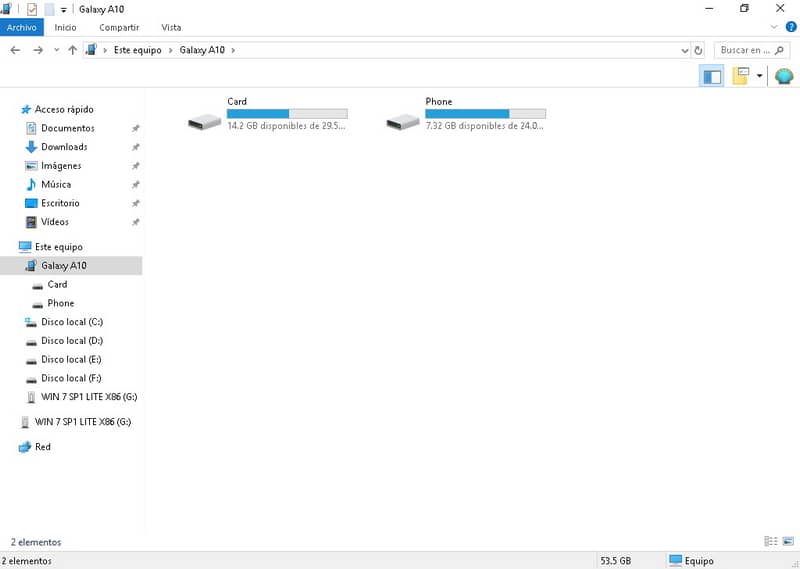
Utilisation d’un câble USB
Sans aucun doute, la méthode la plus simple pour transférer des fichiers du téléphone portable vers le PC consiste à utiliser un câble USB. La technologie USB a été un pilier de l’informatique presque depuis son apparition il y a plus de 20 ans, et bien qu’elle ait évolué au fil du temps , le principe reste le même.
Les transferts via des câbles USB sont assez rapides, ce qui en fait l’un des moyens les plus efficaces de transférer des fichiers vers nos ordinateurs. Si vous êtes novice, ne vous inquiétez pas, c’est un processus très simple à réaliser:
- Pour transférer les fichiers de votre Android vers votre PC via un câble, la première chose à faire est de connecter le câble USB à votre mobile et à votre ordinateur.
- Si c’est la première fois que vous le faites, l’ordinateur téléchargera les pilotes et les fichiers nécessaires au transfert. Il est également possible que sur votre téléphone portable plusieurs options apparaissent lors de la connexion du câble, sélectionnez » Transfert de fichiers «.
- De même, si l’autorisation est demandée pour échanger des fichiers, appuyez simplement sur OK sur l’écran de votre téléphone portable.
- Si tout a été fait correctement, la mémoire de votre téléphone portable apparaîtra à l’écran, si vous avez une micro SD, deux dossiers apparaîtront. Pour localiser vos fichiers, vous devez savoir où ils se trouvent.
- Trouvez vos fichiers et faites un clic droit dessus puis sur l’option de copie. Collez-les n’importe où sur votre PC en appuyant sur le clic droit et sur l’option Coller.
C’est le moyen de transférer vos fichiers vers un PC, à l’aide du câble USB, mais que se passe-t-il si vous souhaitez effectuer ce processus sans fil? La vérité est que vous pouvez transférer des photos, de la musique et des vidéos du PC vers Android et vice versa sans câble USB et voici quelques alternatives à cet effet.
Transférez vos fichiers par e-mail du téléphone portable au PC
Bien qu’il s’agisse d’un processus un peu plus compliqué, il est possible qu’à un moment donné en dehors de votre domicile, vous souhaitiez sauvegarder des fichiers importants . Dans ces circonstances, le courrier électronique est notre meilleur allié, car de manière simple vous pouvez enregistrer des fichiers pas très lourds en cas d’éventualité.
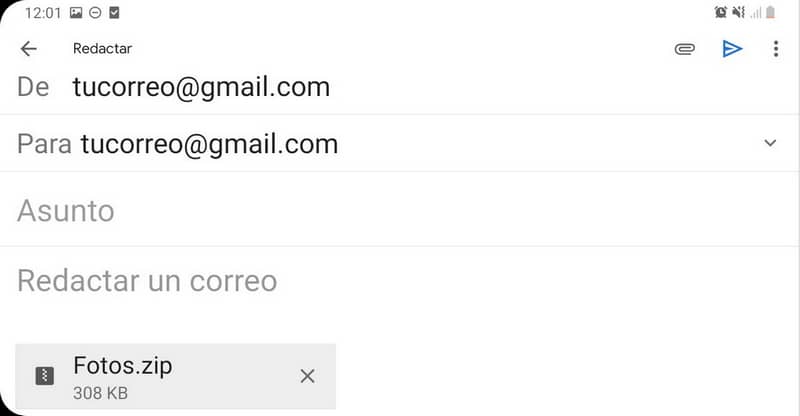
- Pour enregistrer des fichiers dans votre messagerie, il vous suffit d’ouvrir l’application de messagerie de votre choix, telle que Gmail.
- Cliquez sur le symbole + situé dans la zone inférieure droite. L’écran de rédaction du courrier s’ouvre.
- Dans Pour le remplir avec votre propre e-mail, c’est-à-dire avec le même e-mail que celui que vous avez dans l’onglet «De» .
- En haut à gauche, vous verrez une petite icône en forme de » clip «, cliquez dessus, maintenant cliquez sur joindre le fichier et sélectionnez les documents que vous souhaitez enregistrer.
- Maintenant, cliquez simplement sur l’icône d’envoi, qui se trouve dans la zone supérieure droite (c’est la flèche bleue ).
Avec le processus précédent, vos fichiers seront sauvegardés dans votre courrier électronique et vous pourrez y accéder sur votre PC. Pour ce faire, ouvrez simplement votre navigateur et connectez-vous à votre messagerie électronique et téléchargez-les.
En plus de ce qui précède, vous pouvez transférer des fichiers d’un PC vers Android via WiFi , une excellente alternative qui est généralement beaucoup plus rapide et efficace.